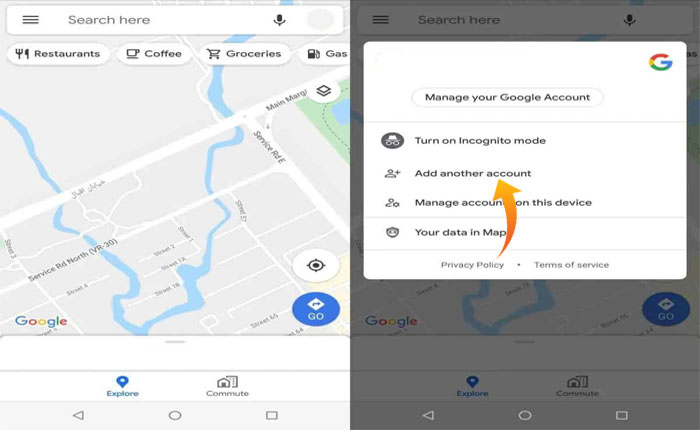
¿Recibes el error de Google Maps: no se encontraron resultados cada vez que buscas una ubicación? Si tu respuesta es SÍ entonces no te preocupes, estás en el lugar correcto.
Google Maps es una enorme plataforma que utilizan millones de usuarios para navegar a las ubicaciones deseadas. A pesar de ser una plataforma enorme, Google Maps no está inmune a errores y fallas técnicas.
Los usuarios suelen encontrar problemas y errores técnicos al utilizar los servicios de Google Maps.
Actualmente, se ha visto que algunos usuarios encuentran el error No se encontraron resultados de Google Maps al intentar encontrar ubicaciones usando la barra de búsqueda.
Si también recibe el mismo error, no se preocupe, lo tenemos cubierto.
En esta guía, aprenderá qué causa el error de no encontrar resultados en Google Maps y cómo solucionarlo.
¿Qué causa el error No se encontraron resultados en Google Maps?
Puede haber varias razones por las que aparece el error No se encontraron resultados en Google Maps. Algunas de las razones más comunes son:
- Problemas con el servidor de Google Maps.
- Problemas con tu conexión a Internet.
- Versión desactualizada de la aplicación.
- Problemas con tu cuenta de Google.
Cómo solucionar el error de Google Maps No se encontraron resultados
Independientemente del motivo por el que aparece el error «No se encontraron resultados en Google Maps», puede solucionarlo siguiendo los pasos que se describen a continuación.
Reinicia la aplicación
Puede comenzar a solucionar el error de Google Maps: no se encontraron resultados reiniciando la aplicación Google Maps o actualizando la página web.
A veces, reiniciar la aplicación resolverá el problema y no es necesario aplicar métodos complejos de solución de problemas.
Reiniciar la aplicación o actualizar la página web resolverá todos los errores y fallas temporales presentes en la aplicación o el navegador web y también resolverá los problemas causados por ellos.
Verificar el estado del servidor
Si reiniciar la aplicación no soluciona el problema, entonces debes verificar el estado actual del servidor de Google Maps.
Para hacerlo, puede visitar la página de estado oficial de Google Maps y verificar si otros usuarios enfrentan el mismo error o si hay alguna información sobre trabajos de mantenimiento programados.
Después de comprobar si encuentra algún problema, no hay nada que pueda hacer para solucionar este error.
Todo lo que tiene que hacer es esperar hasta que el equipo de mantenimiento solucione los problemas.
Comprueba tu conexión a Internet
Para utilizar los servicios de Google Maps, su dispositivo debe conectarse a una conexión a Internet rápida y estable.
Si tiene problemas con su conexión a Internet, puede encontrar varios problemas y errores técnicos.
En ese caso, puede verificar su conexión a Internet y aplicar los pasos de solución de problemas adecuados si encuentra algún problema.
Actualiza la aplicación
Si está utilizando la versión desactualizada de la aplicación Google Maps, entonces debe ser la razón por la que recibe este error.
Así que verifique si su aplicación Google Maps está actualizada a la última versión o no.
Si está utilizando la versión desactualizada de la aplicación, puede corregir el error actualizándola.
Cambiar a una cuenta diferente
A veces los usuarios encuentran errores como este porque hay un problema con su cuenta.
En ese caso, puedes corregir este error cambiando a una cuenta diferente.
Si no sabe cómo cambiar a una cuenta diferente en Google Maps, no se preocupe, puede hacerlo siguiendo los pasos que se describen a continuación.
- Primero, abre el mapas de Google aplicación.
- Clickea en el Perfil Icono al lado de Barra de búsqueda.
- En el menú que aparece, seleccione la otra cuenta.
- Si no tiene otra cuenta iniciada, puede agregar una nueva cuenta seleccionando el «Agregar otra cuenta» opción.
- Esto abrirá una página de inicio de sesión.
- Aquí ingrese la dirección de correo electrónico y la contraseña y seleccione iniciar sesión.
- Eso es todo,
Usar mapa en modo incógnito
Algunos usuarios han mencionado que pueden solucionar este error utilizando Google Maps en modo incógnito.
Si ha intentado todo pero sigue enfrentando el mismo error, entonces debería considerar usar los mapas en modo incógnito.
Así es como puedes hacerlo:
- Abre el mapas de Google aplicación.
- toque el Icono de perfil net a la búsqueda.
- Ahora seleccione el «Activar el modo incógnito» opción del menú.
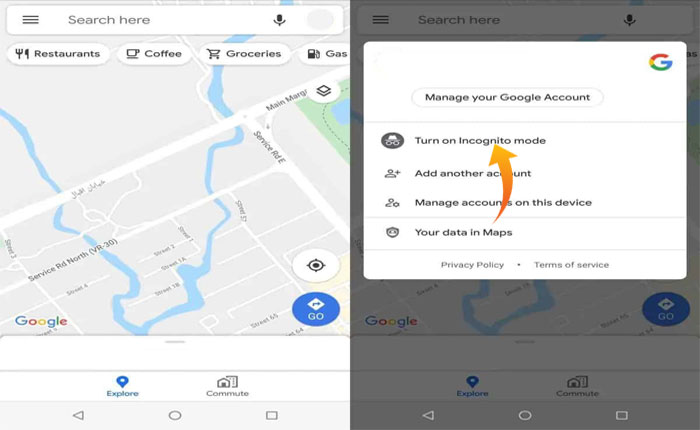
- comprueba si soluciona tu problema.
Eso es todo, esperamos que esta guía le ayude a solucionar el error de no encontrar resultados en Google Maps.